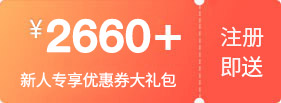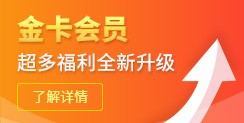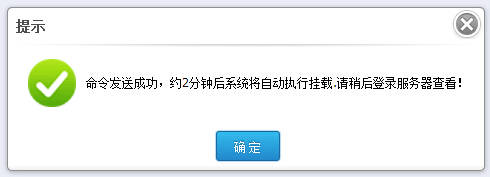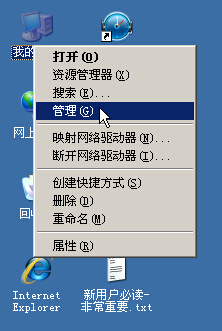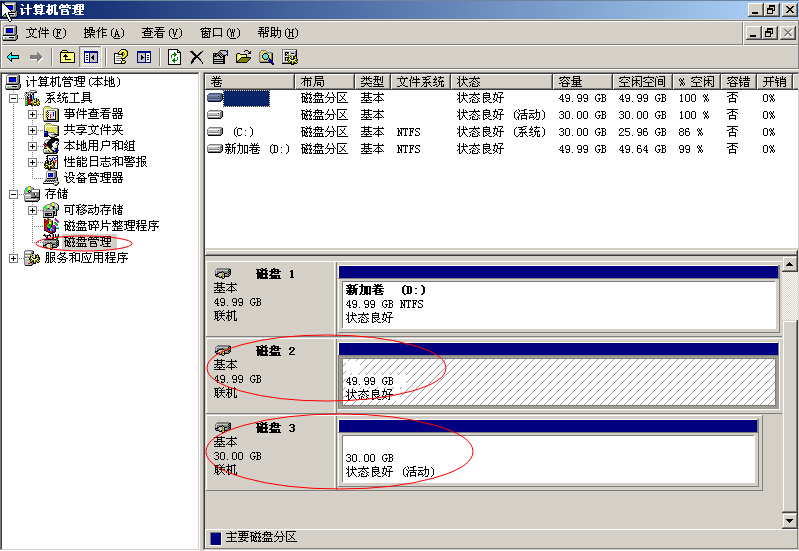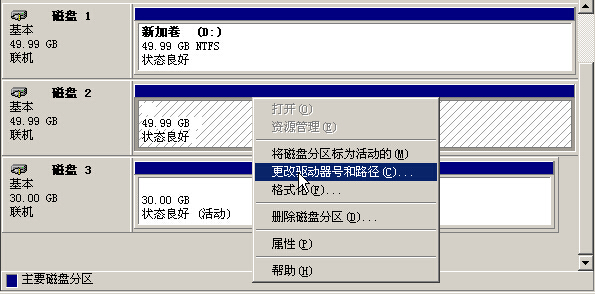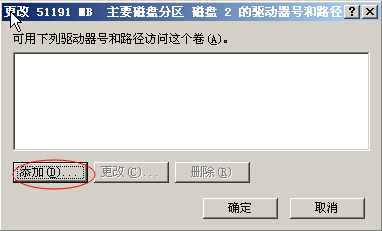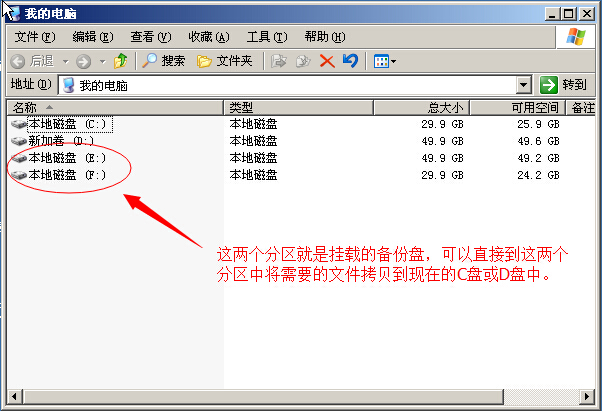-
购物车
0
我的购物车
共 0 件商品,共计 0去购物车结算 -
最新公告
- 第三方米铺用户限时免费开店,一口价交易优化调整 2025-10-24
- .yun域名日升期启动:云端品牌保护黄金期 2025-10-13
- 功能升级:虚拟主机流量监控上线 2025-08-04
- 7月企业邮箱功能更新:手机APP已上线! 2025-07-31
- 充值预付款
- 资讯中心
- 帮助中心
- 提交工单
- 备案
- 身份识别码:
-
登录
-
注册有礼
新用户
新人专享优惠
-
立即创建西部数码账号,获取2660+元新用户礼包!
创建账号 -



- 消息中心()
- 管理中心
VPS/云主机如何挂载备份盘Windows系统挂载备份盘: 1、登录我司网站——业务管理——独立IP主机管理,选择您需要操作的独立IP主机,点“管理”,进入后点击“备份”,再点击“立即挂载”。
点击后系统弹出提示框,点击确定。
2、远程登录服务器,右键点击“我的电脑”——“管理”
点击磁盘管理,可以看到有两个磁盘没有分区号,如图:
选择磁盘,点右键“更改驱动器号和路径”
点击“添加”:
选择要指派的驱动器号名称,点击确定,就完成了添加的过程:
打开我的电脑,就可以看到挂载的备份盘了
Linux系统挂载备份盘: 1、第一步与windows挂载第一步相同 2、SSH远程登录到服务器(SSH登录教程:http://www.west.cn/faq/list.asp?unid=417 ) 3、执行以下命令挂载备份盘到您的服务器(红色部分是需要输入来操作的命令): [root@ebs-123456 /]# cd / //进入到根目录。 [root@ebs-123456 /]# fdisk -l //查看磁盘情况,如果有显示Disk /dev/vdc:**GB,则说明磁盘已经加载到服务器。 Device Boot Start End Blocks Id System /dev/vdc1 1 2611 20970496 83 Linux // “/dev/vdc1”这个分区就是我们需要挂载的硬盘 [root@ebs-123456 /]# mkdir bkup //创建用于打开挂载盘的文件夹bkup,可以自己取其他名字。 [root@ebs-123456 /]# mount /dev/vdc1 /bkup //将“/dev/vdc1”分区挂载到bkup目录 [root@ebs-123456 /]# cd /bkup //进入到bkup目录下就可以看到挂载的备份盘文件了 注意: 1、windows系统挂载时,会将系统盘和数据盘都挂载到服务器上,而linux系统挂载时只会挂载/home分区。 2、挂载的备份盘将于第二天0点自动取消,如需再次挂载,请在第二天8点以后(0点-7点为备份时间)再操作。
|
|||||
| >> 相关文章 | |||||